前回はWindowsのショートカット全般を記事にまとめましたが
今回は、Windowsキー(ロゴ)を使用してできることを紹介します!
今までマウスで操作していたことがWindowsキーを使用することで
操作が簡単になったします。
これからエンジニアになりたいと思っている方や
パソコンを使う仕事をしている方は参考にしてください
PCをロック(Windowsキー+L)
PCをロック画面に切り替えることができます。
社会人になってすぐに教えてもらった操作の一つです。
新入社員の僕は何の意味があるんだろう?って思ってましたw
使用するタイミングとしては、パソコンを置いて離席する時です。
ロックしておくことで、他の人に操作されることを防げます。
IT業界で働く人は必須の操作です。
ファイル名を指定して実行
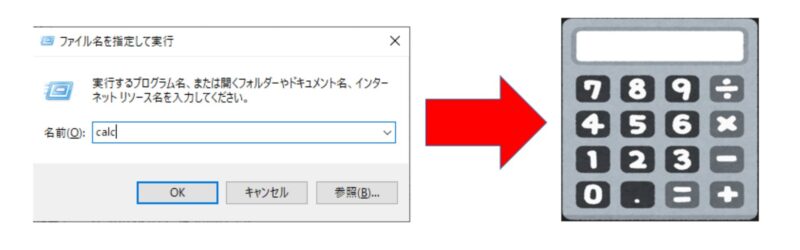
プログラム名・コマンド等を指定してアプリを起動できるウインドウを開きます
例えば、cmdと入力するとコマンドプロンプトが開きます。
よく使うコマンドとしては下記があります。
- calc:電卓
- mstsc:リモートデスクトップ
- notepad:メモ帳
- control:コントロールパネル
エクスプローラーを開く(Windowsキー+E)
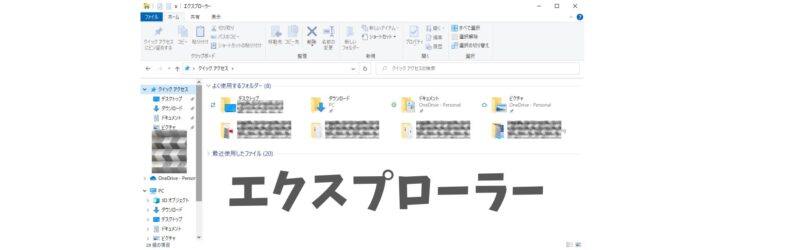
エクスプローラーを開くことができます。
これはよく使う操作です。
なにか文字を打ってるいる時って両手がキーボードにある状態ですよね
そこからエクスプローラーを開く際にマウスを使用するとなると
右手が一度キーボードが離れてしまいます。
長時間作業していると、キーボードとマウスを行ったり来たりするだけで
すごく疲れますが、このショートカットを使用することでキーボードだけで操作が行えます
早いだけでなく、楽です♪
すごく便利で、作業効率アップ間違いなしです!
クリップボードを開く(Windowsキー+V)
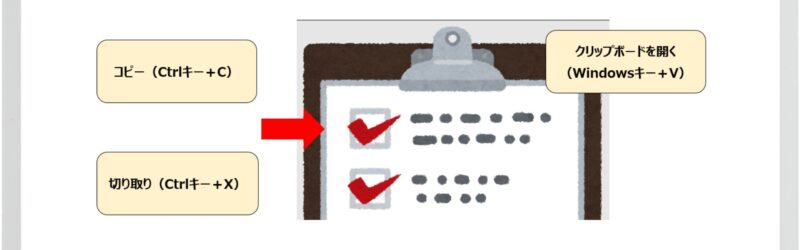
クリップボードを開いて、一時的に保存している情報を表示します。
ペースト(貼り付け)ではクリップボードに保存している最新の情報だけを
使用できますが、クリップボードを開くと25個まで履歴が表示されます。
表示された履歴を選択することでペーストが行えます。
また、履歴の「・・・」を押して「ピン留めする」を選択すると
クリップボードにピン留めすることができます。
ピン留めした情報は履歴の25個とは別で保存されるので
クリップボードに表示される数はピン留めした情報+履歴25個です。
まとめ
Windowsキーでできること4選の紹介でした。
PCをロックは自宅でパソコンを使用している際はあまり使用しないですが
会社やスタバ等でパソコンを使用する際にぜひ使用してみてください
ファイル名を指定して実行はすこしクセがありますが
マウスを使わずにキーボードだけで色んなアプリが起動できますので
使いこなせば、便利です
エクスプローラーを開く、クリップボードを開くは
すぐにでも使い始めてください
簡単な操作なのに、効率アップが確実です。
今後も便利な操作やIT系のことを記事にしていきます。
最後まで読んでいただきありがとうございます。



コメント